たいへんご無沙汰しております。
ご存知の通り、Mac OS X側からWindowsのNTFSパーティションの読み込みは標準で、読み書きはntfs-3gを導入することで実現できています。しかし、その逆となると有償のMacDrive 7の導入が必要でした。そこで今回は、Windows側からMac OS XのHFS+パーティションを開いてファイルを抽出するフリーウェア、「HFSExplorer」をご紹介します。
ドライブとしてのマウントや、読み書きの機能はありませんが、Mac OS X側に置き忘れたファイルを読み出すには十分な機能を備えています。
【09/01/25更新】JREならびにHFSExplorerの最新バージョンに合わせて内容を更新するとともに、Windows 7 Public Betaでの動作を確認いたしました。一部Windows Vistaの画面が混ざっておりますが、Windows 7環境でも同様にお使いいただけます。
■Java実行環境のインストール
HFSExplorerはJava言語によって開発されているため、これを使用するにはJavaの実行環境(Java Runtime Environment、略称 JRE)が必要です。まず、JREをインストールしましょう。
■HFSExplorerのインストール
JREのインストールが完了したら、HFSExplorerのインストールを行ないます。Windows環境にはインストール用プログラムが用意されていますので、こちらを使用します。
■HFS+パーティションを開く
JREとHFSExplorerのインストールが完了したら、HFSExplorerからMac OS XのHFS+パーティションを開きます。Windows Vistaの場合は明示的に管理者権限で実行する必要があります。
■HFS+パーティションからファイルを抽出する
正しくHFS+パーティションを開くことができたら、必要なファイルの抽出を行ないます。ここでは例として、Mac OS X上のiTunesで管理している音楽データを抽出してみます。
この例のようにiTunesの音楽データをMacBook Air(第一世代)で展開した場合、約10MB/秒の速度で展開されました。機種によって速度は異なりますが、実用上問題ないスピードかと思います。
それでは、また。
ご存知の通り、Mac OS X側からWindowsのNTFSパーティションの読み込みは標準で、読み書きはntfs-3gを導入することで実現できています。しかし、その逆となると有償のMacDrive 7の導入が必要でした。そこで今回は、Windows側からMac OS XのHFS+パーティションを開いてファイルを抽出するフリーウェア、「HFSExplorer」をご紹介します。
ドライブとしてのマウントや、読み書きの機能はありませんが、Mac OS X側に置き忘れたファイルを読み出すには十分な機能を備えています。
【09/01/25更新】JREならびにHFSExplorerの最新バージョンに合わせて内容を更新するとともに、Windows 7 Public Betaでの動作を確認いたしました。一部Windows Vistaの画面が混ざっておりますが、Windows 7環境でも同様にお使いいただけます。
■Java実行環境のインストール
HFSExplorerはJava言語によって開発されているため、これを使用するにはJavaの実行環境(Java Runtime Environment、略称 JRE)が必要です。まず、JREをインストールしましょう。
1 Windowsを起動して、下記のURLにアクセスし、「無料Javaのダウンロード」をクリック
・Java Runtime Environment 6(Sun Microsystems社製、無償)
http://java.com/ja/download/index.jsp

2 「Internet Explorerアドオンインストーラ」の画面が表示されたら、「インストールする」ボタンをクリック

3 「ユーザーアカウント制御」の画面が表示されたら、「続行」ボタンをクリック

4 「Javaセットアップ」の画面が表示されたら、「同意する」ボタンをクリック

5 「Java(TM)のインストールに成功しました」の画面が表示されたら、「完了」ボタンをクリック

※「Javaソフトウェアのインストール状況のテスト」というWebページが表示されることがありますが、そのままInternet Explorerを閉じて構いません
・Java Runtime Environment 6(Sun Microsystems社製、無償)
http://java.com/ja/download/index.jsp

2 「Internet Explorerアドオンインストーラ」の画面が表示されたら、「インストールする」ボタンをクリック

3 「ユーザーアカウント制御」の画面が表示されたら、「続行」ボタンをクリック

4 「Javaセットアップ」の画面が表示されたら、「同意する」ボタンをクリック

5 「Java(TM)のインストールに成功しました」の画面が表示されたら、「完了」ボタンをクリック

※「Javaソフトウェアのインストール状況のテスト」というWebページが表示されることがありますが、そのままInternet Explorerを閉じて構いません
■HFSExplorerのインストール
JREのインストールが完了したら、HFSExplorerのインストールを行ないます。Windows環境にはインストール用プログラムが用意されていますので、こちらを使用します。
6 下記のURLにアクセスし、「HFSExplorer」をクリック
・HFSExplorer 0.21(Erik Larsson氏 作、フリーウェア)
http://hem.bredband.net/catacombae/index2.html

7 「Download installer for Microsoft Windows systems」をクリック

8 「SourceForge.net: Catacombae: Downloading」の画面で情報バーが表示されたら、情報バーをクリックしてメニューから「ファイルのダウンロード」をクリック

9 「ファイルのダウンロード」の画面が表示されたら、「保存」ボタンをクリック

10 「名前を付けて保存」の画面が表示されたら、そのまま「保存」ボタンをクリック

11 「ダウンロードの完了」の画面が表示されたら、「実行」ボタンをクリック

12 「セキュリティの警告」の画面が表示されたら、「実行する」ボタンをクリック

13 「ユーザーアカウント制御」の画面が表示されたら、「許可」をクリック

14 「HFSExplorer 0.21 Setup」の画面が表示されたら、「Next」ボタンをクリック

15 使用許諾契約を確認して、「I Agree」ボタンをクリック

16 インストール構成の選択画面が表示されたら、そのまま「Next」ボタンをクリック

※標準設定ではプログラムのインストールの他、DMG形式のディスクイメージファイルへの関連付けが登録されます。「Register .cdr file association」にチェックを付けると、Mac OS Xで作成したCDやDVDのイメージファイルへの関連付けも登録されます。
17 インストール先の選択画面が表示されたら、そのまま「Next」ボタンをクリック

18 スタートメニューへの登録場所の選択画面が表示されたら、そのまま「Install」ボタンをクリック

19 インストールが完了したら、「Finish」ボタンをクリック

・HFSExplorer 0.21(Erik Larsson氏 作、フリーウェア)
http://hem.bredband.net/catacombae/index2.html

7 「Download installer for Microsoft Windows systems」をクリック

8 「SourceForge.net: Catacombae: Downloading」の画面で情報バーが表示されたら、情報バーをクリックしてメニューから「ファイルのダウンロード」をクリック

9 「ファイルのダウンロード」の画面が表示されたら、「保存」ボタンをクリック

10 「名前を付けて保存」の画面が表示されたら、そのまま「保存」ボタンをクリック

11 「ダウンロードの完了」の画面が表示されたら、「実行」ボタンをクリック

12 「セキュリティの警告」の画面が表示されたら、「実行する」ボタンをクリック

13 「ユーザーアカウント制御」の画面が表示されたら、「許可」をクリック

14 「HFSExplorer 0.21 Setup」の画面が表示されたら、「Next」ボタンをクリック

15 使用許諾契約を確認して、「I Agree」ボタンをクリック

16 インストール構成の選択画面が表示されたら、そのまま「Next」ボタンをクリック

※標準設定ではプログラムのインストールの他、DMG形式のディスクイメージファイルへの関連付けが登録されます。「Register .cdr file association」にチェックを付けると、Mac OS Xで作成したCDやDVDのイメージファイルへの関連付けも登録されます。
17 インストール先の選択画面が表示されたら、そのまま「Next」ボタンをクリック

18 スタートメニューへの登録場所の選択画面が表示されたら、そのまま「Install」ボタンをクリック

19 インストールが完了したら、「Finish」ボタンをクリック

■HFS+パーティションを開く
JREとHFSExplorerのインストールが完了したら、HFSExplorerからMac OS XのHFS+パーティションを開きます。Windows Vistaの場合は明示的に管理者権限で実行する必要があります。
20 スタートボタンをクリックし、「すべてのプログラムを表示する」をクリックして、「HFSExplorer」-「Run HFSExplorer in Administrator Mode」をクリック

※Windows XPで「No HFS+ system found」のエラーが表示される場合は、手順20に戻って「HFSExplorer」からの起動をお試しください。
21 「ユーザーアカウント制御」の画面が表示されたら、「許可」をクリック

22 HFSExplorerが起動したら、メニューバーの「File」-「Load file system from device」をクリック

23 「Load file system from device」の画面が表示されたら、「Autodetect」ボタンをクリック

※Windows XPで「No HFS+ system found」のエラーが表示される場合は、手順20に戻って「Run ~ in Administrator Mode」ではなく、「HFSExplorer」からの起動をお試しください。
【09/05/07追記】Windows XP環境で起動できないトラブルについて、対処方法を追記いたしました。情報をお寄せいただきましたAg様にはこの場を借りて御礼申し上げます。
24 「Load HFS+ file system」の画面が表示されたら、検出されたMac OS XのHFS+のパーティション番号("Harddisk○¥Partition□"の番号)が正しいことを確認し、「はい」ボタンをクリック

※Boot Camp アシスタントで内蔵HDDに構築したデュアルブート環境では、「Harddisk」は「0」、「Partition」は「0」 、「GPT:Partition」は「1」となります。
25 Mac OS XのHFS+パーティション領域が表示されたことを確認する

※画面左側の一番上に、HFS+パーティション名が表示されますので、そこで確認するとよいでしょう。

※Windows XPで「No HFS+ system found」のエラーが表示される場合は、手順20に戻って「HFSExplorer」からの起動をお試しください。
21 「ユーザーアカウント制御」の画面が表示されたら、「許可」をクリック

22 HFSExplorerが起動したら、メニューバーの「File」-「Load file system from device」をクリック

23 「Load file system from device」の画面が表示されたら、「Autodetect」ボタンをクリック

※Windows XPで「No HFS+ system found」のエラーが表示される場合は、手順20に戻って「Run ~ in Administrator Mode」ではなく、「HFSExplorer」からの起動をお試しください。
【09/05/07追記】Windows XP環境で起動できないトラブルについて、対処方法を追記いたしました。情報をお寄せいただきましたAg様にはこの場を借りて御礼申し上げます。
24 「Load HFS+ file system」の画面が表示されたら、検出されたMac OS XのHFS+のパーティション番号("Harddisk○¥Partition□"の番号)が正しいことを確認し、「はい」ボタンをクリック

※Boot Camp アシスタントで内蔵HDDに構築したデュアルブート環境では、「Harddisk」は「0」、「Partition」は「0」 、「GPT:Partition」は「1」となります。
25 Mac OS XのHFS+パーティション領域が表示されたことを確認する

※画面左側の一番上に、HFS+パーティション名が表示されますので、そこで確認するとよいでしょう。
■HFS+パーティションからファイルを抽出する
正しくHFS+パーティションを開くことができたら、必要なファイルの抽出を行ないます。ここでは例として、Mac OS X上のiTunesで管理している音楽データを抽出してみます。
26 画面左側の一覧から、「Users」-「(Mac OS Xのユーザー名)」-「Music」-「iTunes」の順にクリックして開き、「Extract」ボタンをクリック

27 「Extract here」の画面が表示されたら、Windowsパーティション上のどこにファイルを保存するかを選択して、「Extract here」ボタンをクリック

※通常は「ドキュメント」フォルダが選択されています
28 「Follow symobolic links?」の画面が表示されたら、「はい」ボタンをクリック

※「はい」ボタンをクリックするとシンボリックリンク(エイリアス)の実ファイルもコピーされます。実ファイルが必要ない場合は、「いいえ」ボタンをクリックしてください。
29 展開の進行状況が表示され、「Extraction finished」の画面が表示されたら、「了解」ボタンをクリック



27 「Extract here」の画面が表示されたら、Windowsパーティション上のどこにファイルを保存するかを選択して、「Extract here」ボタンをクリック

※通常は「ドキュメント」フォルダが選択されています
28 「Follow symobolic links?」の画面が表示されたら、「はい」ボタンをクリック

※「はい」ボタンをクリックするとシンボリックリンク(エイリアス)の実ファイルもコピーされます。実ファイルが必要ない場合は、「いいえ」ボタンをクリックしてください。
29 展開の進行状況が表示され、「Extraction finished」の画面が表示されたら、「了解」ボタンをクリック


この例のようにiTunesの音楽データをMacBook Air(第一世代)で展開した場合、約10MB/秒の速度で展開されました。機種によって速度は異なりますが、実用上問題ないスピードかと思います。
それでは、また。










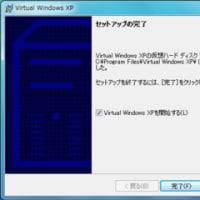

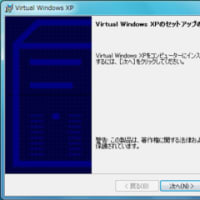
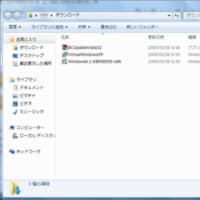


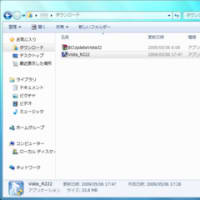

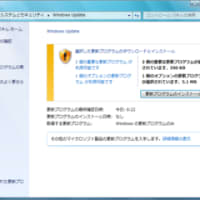

ありがとさん
お役に立てて何よりでございました。
今後ともよろしくお願いいたします。
MSVCR71.dllが見つからなかったため、このアプリケーションを開始できませんでした。というアラートが出てhfsexplorerが起動できません。インストールしなおしても問題が解決しないのは何か原因があるのでしょうか?
msvcr71.dllはJavaのインストールディレクトリにあるものを、WindowsのSystem32ディレクトリにコピーしてみていただけますでしょうか。
(1) Cドライブの「Program Files」-「Java」-「jre1.6.0_01」-「bin」を開く
(2) 「msvcrt71.dll」を右クリックして「コピー」をクリック
(3) Cドライブの「Windows」を開く
(4) 「System32」のディレクトリアイコン上で右クリックし、「貼り付け」をクリック
msvcrt71.dllがなぜパスの通ったディレクトリにコピーされないのか不明ですが、これでご利用いただけるかと思います。
解決いたしました。
いつも面白い記事を掲載されていますので、
大変楽しみにしています。
また、説明が素人の私にもとてもわかりやすく
ありがたいです。
ありがとうございました!
データ、無事でした。
突然、MacBookの電源が入らなくなってしまい、アップルセンターに送ることになりましたが、HDDのバックアップを取っていなかったため、何とかファイルだけでも取り出そうと焦っていました。
運よく、このサイトを見つけることができ、無事データを取り出すことができました。
ありがとうございました。
お返事が遅くなりまして大変失礼いたしました。
トラブルの際にお役立ていただけたのこと、何よりでございました。
今後ともよろしくお願いいたします。
その次に書かれてある
>手動でコピーしてみていただけますでしょうか。
やり方をしてみましたが、”System32」のディレクトリアイコン上で右クリックし、「貼り付け」をクリック”をしたら、ほかのプログラムが使用しているため
コピーできませんと表示されました。
どうすれば、いいですか?
MSVCR71.dllが使用中でコピーできない、ということですと、すでにSystem32ディレクトリには当該ファイルが存在していると思われます。いくつかご確認いただきたい点がございます。
(1) お使いのOSはWindows XPとVistaのどちらでしょうか。
(2) Cドライブの「Program Files」-「Java」を開いた際に表示されるディレクトリ名(「jre1.6.x_xx」)はどのように表示されておりますでしょうか。
(3) インストール後、再起動しても変わらずMSVCR71.dllが見つからない状態でしょうか。
(4) Cドライブの「Windows」-「System32」ディレクトリに、MSVCR71.dllは存在しておりますでしょうか。
(5) エラーメッセージが表示された後、HFSExplorerは全く起動しませんでしょうか(私の環境でMSVCR71.dllを削除したところ、エラーは表示されるもののHFSExplorerは起動いたしました)。
以上、お手数ではございますが、ご確認いただければ幸いです。
よろしくお願いいたします。
早速、試してみました。
回答結果は、下記のとおりです。
1)Windows XP使用しております。
2)jre1.6.0 05 jre1.5.0 06 と2個ファイルが ありました。
3)再起動しても、見つかりませんとのことでした。
4)存在しています。
5)起動?・・・・起動はしない。になると思いま す。
この回答で、お分かりいただけるでしょうか?